போட்டோக்களின் கொள்ளளவை எவ்வாறு குறைத்துக்கொள்ளலாம் என்று அலசல்கள்1000 இன் கடந்த பதிப்பொன்றிலே இருமுறைகளைப் பார்த்தோம். அதன் தொடர்ச்சியாக இப்பதிப்பினூடாக இன்னோர் முறையொன்றினைப் பார்ப்போம்.
Adobe Photoshop ஐப் பயன்படுத்தி.
முதலிலே Adobe Photoshop ஐத் திறந்துகொள்ளுங்கள். இதிலே Open என்பதைக் கொடுத்து மேல் படத்தில் காட்டியவாறு மாற்றம் செய்யவேண்டிய படங்களை திறந்துகொள்ளுங்கள். இப்போ தேவையான போட்டோக்கள் கீழ் உள்ளவாறு திறக்கப்பட்டிருக்கும்.
இப் போட்டோக்களில் சில மங்கலாகவோ அல்லது இருண்டோ காணப்படலாம். அவ்வாறான போட்டோக்களில் மாற்றங்களைச் செய்ய கீழ் உள்ள படத்தில் காட்டியவாறு;
Images --> Adjustments --> Brightness/Contrast…. என்பதை கிளிக் செய்யுங்கள்.
இப்போ கீழ் உள்ள படத்தில் காட்டியவாறு “Brightness/Contrast” எனும் விண்டோ திறக்கும். இதில் மாற்றங்களை செய்வதன்மூலம் போட்டோவினை செப்பஞ்ச் செய்துகொள்ளலாம்.
பின்னர் கீழ் உள்ளவாறு சேமித்துக்கொள்ள வேண்டியதுதான்.[Ctrl +S]. இப்போ தோன்றும் விண்டோவில் படத்தில் காட்டியவாறு அதன் Quality ஐ Low என்பதற்கு குறைத்துவிட்டு OK ஐக் கொடுக்கவேண்டியதுதான்.
இப்போ உங்கள் போட்டோவானது அளவு குறைக்கப்பட்டு சேமிக்கப்பட்டிருக்கும்.





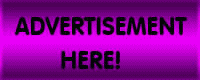



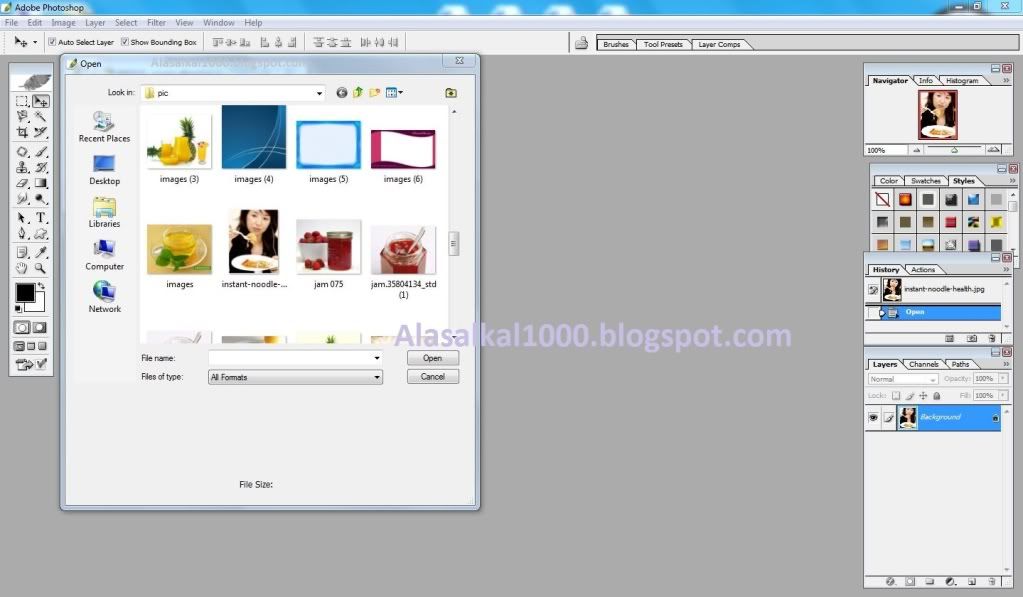
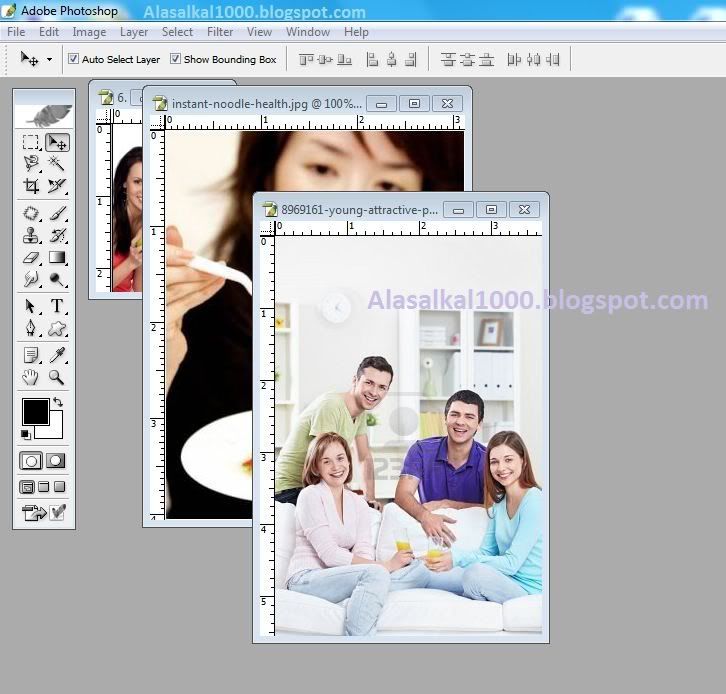
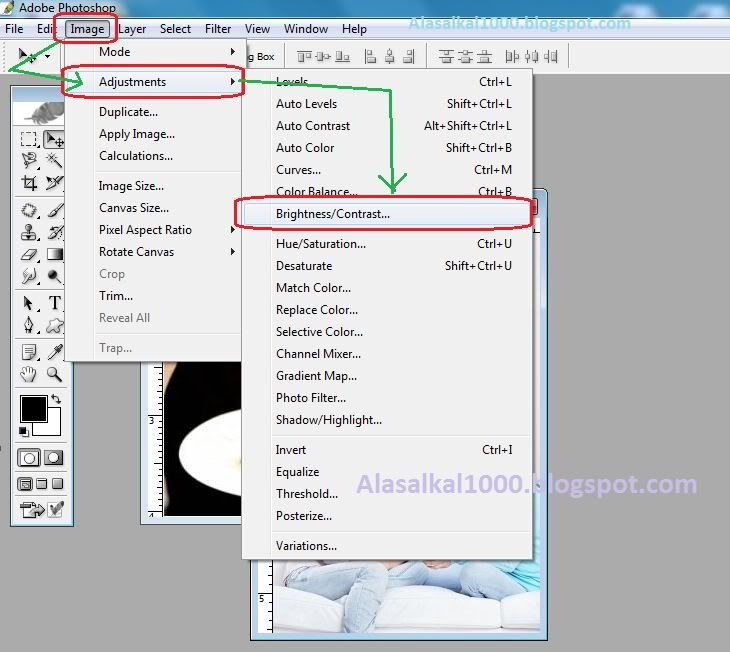
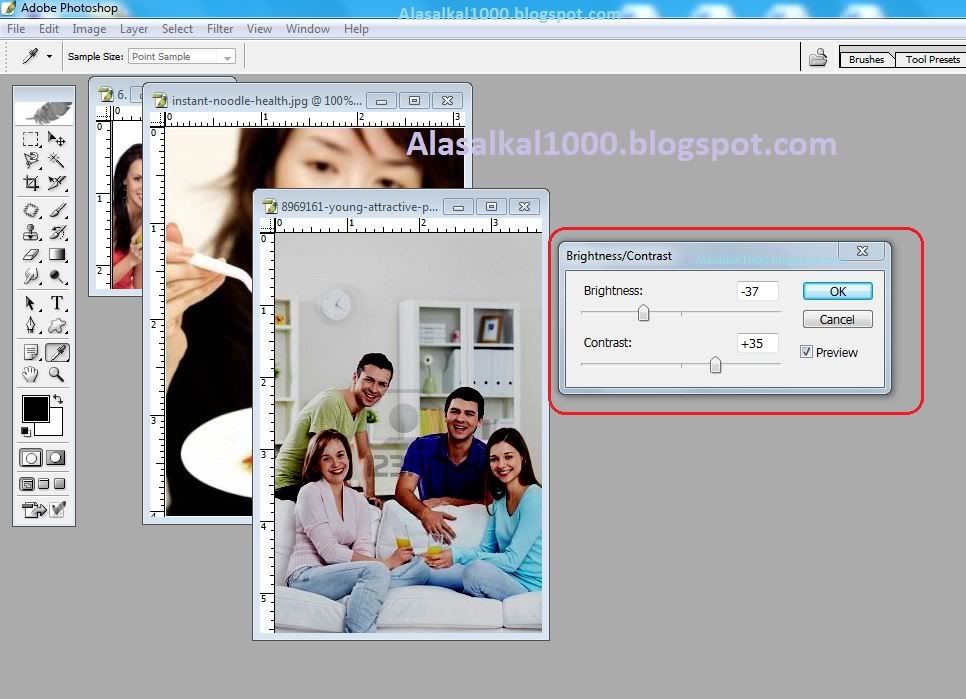





0 Response to "போட்டோக்களின் கொள்ளளவைக் குறைப்பதற்கு -02"
Post a Comment